wenn Sie von einer älteren Version ACT! 7-9 auf die Version ACT! 12 gewechselt haben, kann es zu Fehlern in der ACT! 12 Datenbank kommen.
Daher machen Sie unbedingt vor der Umstellung ein Backup Ihrer alten ACT! Datenbank (unter der alten Version!).
Bitte kontrollieren Sie folgende ACT! 12 Funktinen nach der Konvertierung:
1. Möglicher Fehler
- Rufen Sie den Menüpunkt "Neue Vorlage..." im Menü Vorlage auf.
- Es öffnet sich der Berichtseditor von ACT! und ein Fenster "Neuer Bericht"
- Klicken Sie auf "OK"
- Es erscheint der Fehler:
Code: Alles auswählen
Missing feature level security for custom entity: PRODUCT_SERVICE
Parametername: descriptor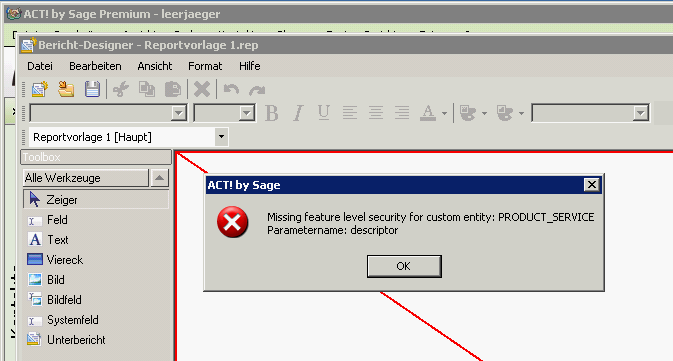
2. Möglicher Fehler:
- Rufen Sie die neue Detailansicht für eine Verkaufschance auf (Wenn Sie keine Verkaufchance haben, erstellen Sie eine neue)
- Wechseln Sie auf die Registerkarte "Produkte/Dienstleistungen"
- Es erscheint der Fehler:
Code: Alles auswählen
Missing feature level security for custom entity: PRODUCT_SERVICE
Parametername: descriptor- Rufen Sie das Menü "Exportieren..." im Menü "Datei" auf.
- Es erscheint kein "Exportassistent", es geschieht nichts.
Bemerkung: Versucht man von einer anderen ACT!-Datenbank Daten aus der fehlerhaften Datenbank zu importieren erscheint die Fehlermeldung:
Code: Alles auswählen
Missing feature level security for custom entity: PRODUCT_SERVICE
Parametername: descriptorDanach kann man diese 11er Datenbank mit ACT! 12 erfolgreich auf den Stand der 12er Version bringen.
Folgender Weg war bei mir erfolgreich:
- Installation von ACT! 11.00 auf einen Rechner (ACT! 11 Setup siehe Unten)
- Das Backup der alten Datenbank (z.B. von Version ACT!
- Nach der Wiederherstellung die Datenbank mit ACT! 11 öffnen.
- Jetzt wird die Datenbank in eine 11er Version konvertiert.
- Nach der Konvertierung ACT! beenden
- ACTDiag (Start - Ausführen - ACTDIAG) starten
- Im ACTDiag über "Databases"-"Database List" die Liste der laufenden Datenbank anzeigen lassen.
- Die ACT!-Datenbank auswählen und mit der rechten Maustaste das Kontextmenü öffen
- Hintereinander alle 4 "Rebuild"-Menüpunkte im Menü "Database Rebuild" ausführen:
- "Rebuild Schema"
- "Rebuild Security"
- "Rebuild OLE/DB Report Objects"
- "Rebuild Sync Objects"
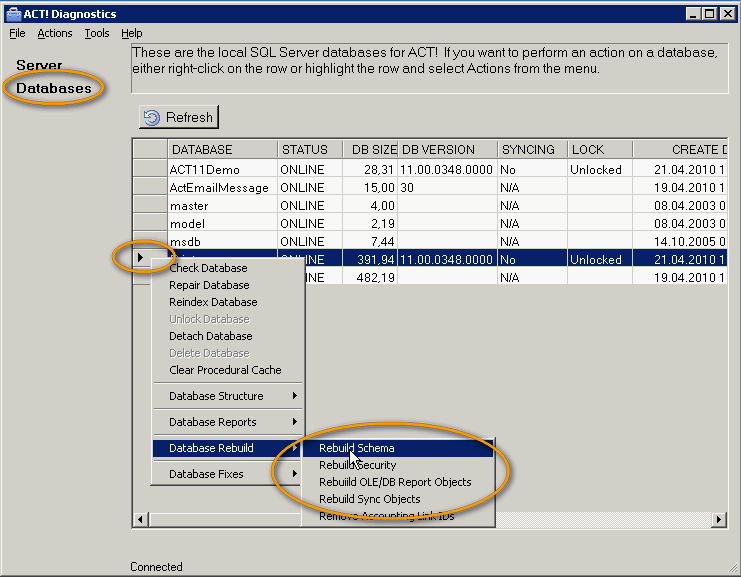
- Und den Menüpunkt "Fix known schema updates issues" im Menü "Database Fixes"-"Schema Update" einmal aufrufen
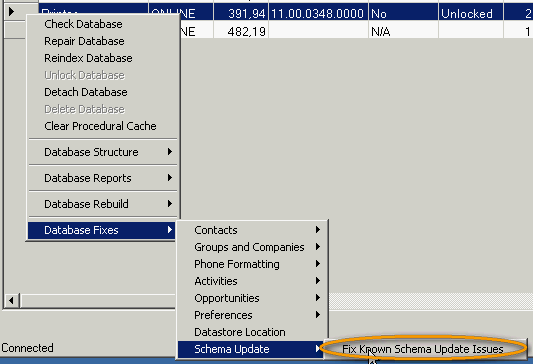
- ACTDiag beenden
- Jetzt ACT! wieder starten und die Datenbank öffnen.
- Über den Menüpunkt "Überprüfen und reparieren" im Menü "Extras"-"Datenbankpflege" die Datenbank einmal reparieren und reindizieren lassen.
- Diese 11er Datenbank sichern und auf dem Rechner mit ACT! 12 wiedeherstellen (und konvertieren).
Die so erhaltene 12er Datenbank sollte die oben beschriebenen Fehlermeldungen nicht mehr erzeugen.
Ich habe diesen Weg bisher bei einer ursprünglichen ACT! 8 Professional und einer ACT! 9 Premium Datenbank erfolgreich durchgeführt.
Wenn Sie diesen Weg gehen wollen und kein Setup für ACT! 11 bzw. ACT! 11 Premium haben, verwenden Sie bitte unser Kontaktformular und wir senden Ihnen einen Link für den Download.
Gruß
Robert Schellmann
